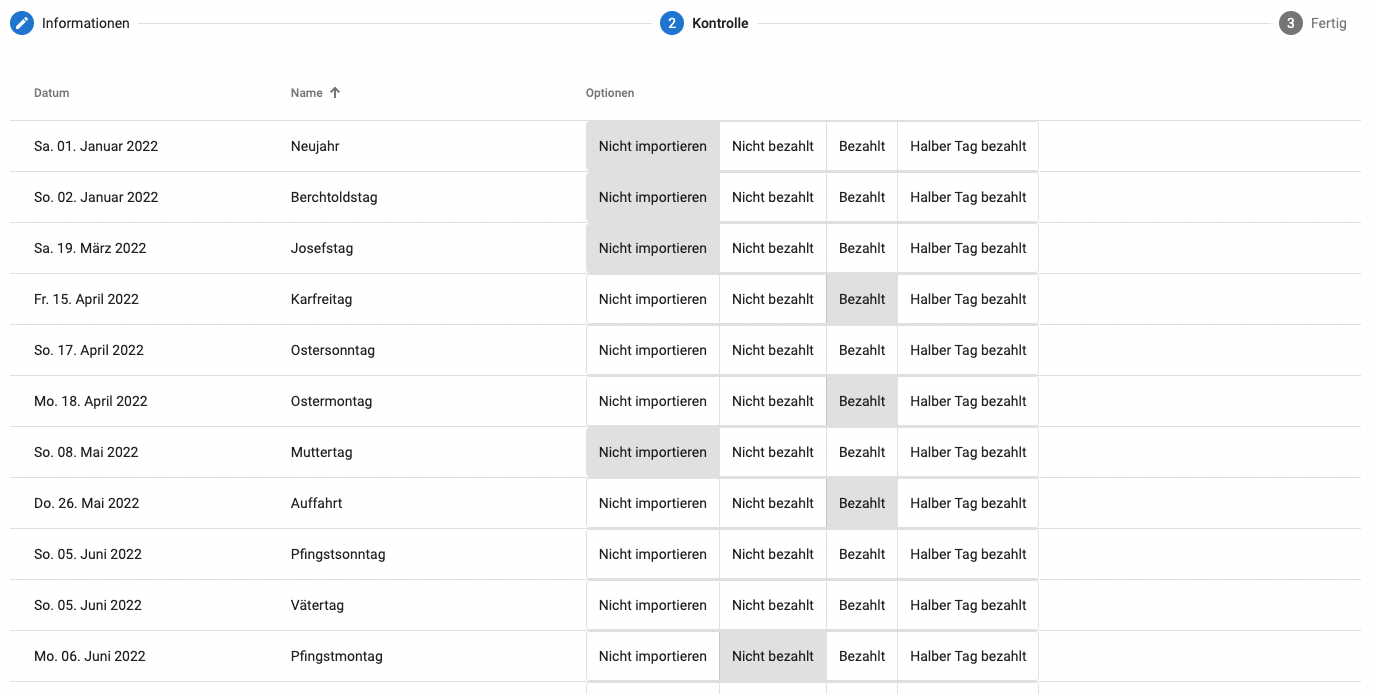Monatsabschluss
Der Monatsabschluss dient dazu, die rapportierten Zeiten zu verbuchen und abzurechnen. Es wird pro Mitarbeiter berechnet wie viel Überstunden gemacht wurden und wie viele Ferientage bezogen wurden. Diese werden am aktuellen Saldo des Mitarbeiters zu oder ab gerechnet.
Bevor der Monatsabschluss durchgeführt wird empfehlen wir grundsätzlich das Stundenblatt jedes Mitarbeiters auszudrucken und auf Ungereimtheiten zu kontrollieren.
Auf dem Stundenblatt sind die Überstunden und der Feriensaldo so dargestellt, wie es nach dem Monatsabschluss effektiv geschrieben wird, bereits ersichtlich.
Wurde alles geprüft und allfällig korrigiert, kann der Monat abgeschlossen werden, dies passiert in 3 Schritten.
Öffne zunächst den Monatsabschluss auf dem Web-Portal übers Hauptmenü -> Administration -> Monatsabschluss.
1. Zeitraum definieren
Als ersten Schritt ist es nötig das nächste Abschlussdatum zu definieren. Es wäre auch machbar mehrere Monate gleichzeitig abzuschliessen. Es wird geprüft wie viele Monate im Zeitraum zwischen dem vorherigen Abschlussdatum und dem nächsten Abschlussdatum zu Ende gingen. Das ausgewählte Datum gilt bis und mit. Wir können also den Februar am 28.02. oder am 01.03. abschliessen.
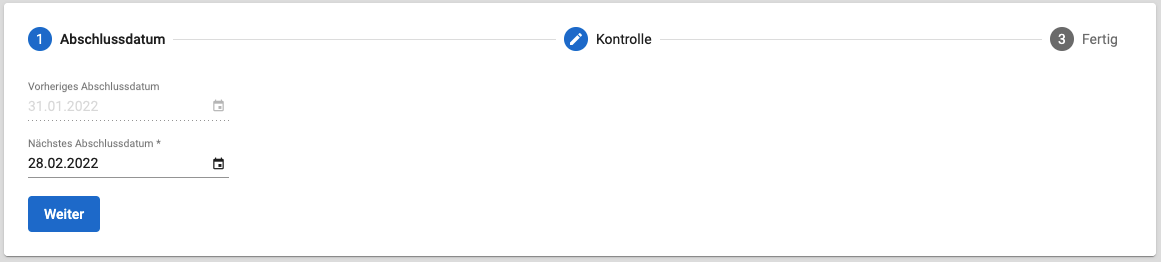
Definiere das Datum und klicke Weiter.
2. Daten kontrollieren
Wurde das Datum definiert werden die Saldoänderungen wie im Stundenblatt berechnet. Die Berechnungen werden nochmals zur Kontrolle angezeigt. (Im nachfolgenden Beispiel wurde die Ansicht auf einen Mitarbeiter beschränkt.)
| Spaltenname | Details |
|---|---|
| Veränderung Überstunden +/- | Zeigt die geleisteten Überstunden für den Monat. |
| Neuer Überstundensaldo | Zeigt den neuen Saldo nach dem Abschluss. |
| Veränderung Feriensaldo | Zeigt die Anzahl bezogener Ferientage. |
| Neuer Feriensaldo | Zeigt den neuen Feriensaldo nach dem Abschluss. |
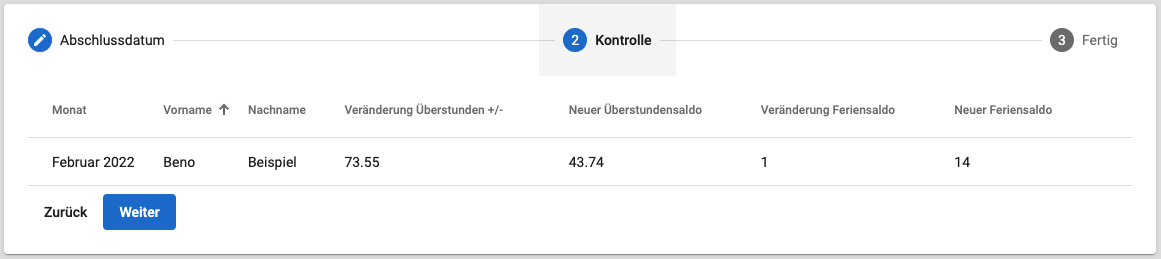
Sollte etwas noch nicht in Ordnung sein, kann an dieser Stelle der Monatsabschluss noch abgebrochen werden. Wenn die Einträge nach wie vor korrekt sind, kann das mit Weiter bestätigt werden. Der Monatsabschluss wird danach effektiv durchgeführt.
3. Abschluss
Der Monatsabschluss war erfolgreich, wenn diese Meldung erscheint: 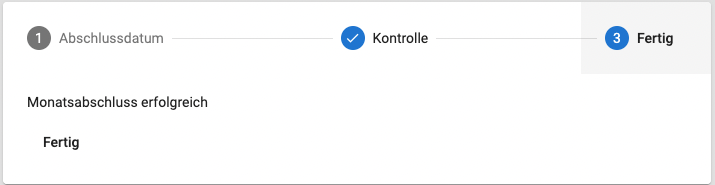
Mit Fertig kannst du den Monatsabschluss verlassen.
Die neu erstellten Saldoänderungen sind z.B. im Saldoverlauf des Mitarbeiters ersichtlich. Diese werden zusätzlich mit der Information "Aus Monatsabschluss -> Ja" gekennzeichnet.
Saldoänderungen
Die Überstunden- und Feriensaldi lassen sich auf dem Web-Portal über Hauptmenü -> Administration -> Manuelle Saldoänderung ändern. Klicke beim gefragten Mitarbeiter auf die Spalte "Feriensaldo" oder "Überstundensaldo". Es öffnet sich ein Dialog-Fenster, darin können nachfolgende Informationen abgefüllt werden.
1. Änderung per:
Hier kann definiert werden per wann die Änderung des Saldos gültig gemacht werden soll. Der Zeitraum des wählbaren Datums bewegt sich innerhalb des Monats, welcher noch nicht abgeschlossen wurde.
2. Veränderung Ferientage +/-:
Hier kann die Anzahl Ferientage eingegeben werden um die der aktuelle Feriensaldo erhöht werden soll. Falls man den Saldo verkleinern möchte, kann an dieser Stelle eine negative Zahl eingegeben werden. Im Feld "Neuer Feriensaldo" siehst du zur Kontrolle den mutierten Feriensaldo welchem man die Änderung speichern würde.
3. Veränderung Überstunden +/-:
Hier kann die Anzahl Überstunden eingegeben werden um die der aktuelle Überstundensaldo erhöht werden soll. Falls man den Saldo verkleinern möchte, kann an dieser Stelle eine negative Zahl eingegeben werden. Im Feld "Neuer Überstundensaldo" siehst du zur Kontrolle den mutierten Überstundensaldo nachdem man die Änderung speichern würde.
4. Bemerkung:
Bei Bedarf kann eine Bemerkung zur Mutation hinterlegt werden. Diese Bemerkung wird unter anderem auf dem Monatsbericht angezeigt, sofern die Saldoänderungen im Monat auf dem Monatsbericht angedruckt werden. Siehe dazu im Kapitel Einstellungen Allgemein.
Feiertage
Im Web-Portal übers Hauptmenü -> Administration -> Feiertage kann eine Liste aller aktuell erfassten Feiertage eingesehen werden.
Es gibt über die Schaltfläche + Hinzufügen die Möglichkeit einen Feiertag manuell hinzuzufügen. Bestimme wann dieser ist, wie er heisst und ob dieser Bezahlt, Unbezahlt oder Halb Bezahlt ist.
Über die Schaltfläche Feiertage importieren kannst du einfach Feiertage importieren. Du brauchst das Jahr und den Kanton mitzugeben und erhältst eine Liste aller Feiertage. Bestimme in der Liste ob der jeweilige Feiertag Bezahlt, Unbezahlt oder Halb Bezahlt ist, danach werden die Feiertage entsprechend importiert. Klicke dazu zum Schluss auf Weiter.